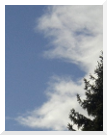Leçons pour les poch
Leçons pour les poch, pas pour les nuls - Introduction
jeu, 2008-12-18 17:08 — borniolVous trouverez dans les leçons pour les poch, plusieurs tutorial permettant la création de billets de blogue qui répondent aux questions que l'on se pose lors de la création de contenus :
- Comment soumettre du texte, une musique, une vidéo, une citation ? A quoi correspondent ces types de contenus ?
- Que sont les gros cailloux et petits cailloux, comment bien classer et référencer un billet ?
- Comment ajouter une vidéo dans un billet, des images, de la musique ou des objets embarqués (tel les vidéos de youtube, dailymotion , deezer et bien d'autres encore...) ?
- Comment utiliser la fonctionalité "footnotes" (Notes de bas de page) ?
Leçon 5 pour les poch - Utiliser les notes de bas de page
jeu, 2008-12-18 17:01 — borniolSi vous souhaitez utiliser les notes de bas de page dans un billet (qui contient des références, de la bibliographie) comme dans l'exemple ici
Rien de plus simple, pour insérer une note de bas de page, dans l'éditeur graphique il faut utiliser le code [fn] ici est le texte qui apparaitra en bas de page [/fn]
Voici, un exemple de billet avec un texte comportant 3 notes
votre texte commence ici et parle de Celui qui marche devant [fn] Livre de Gérard Manset et D. Lesueur[/fn] et continue ensuite ici
ici un autre exemple [fn] ceci est une notes de bas de page avec un lien externe [/fn]
plus loin dans votre texte, vous citez une citation ou un extrait d'un bouquin "ici vous écrivez votre citation ou extrait" [fn] Extrait du livre un-tel page 198 - édition des poch [/fn]
La numérotation des notes se fait automatiquement, a chaque apparition du code [fn] ..... [/fn] . Le résultat, une fois votre billet publié, apparaitra comme cela :
Leçon 3 pour les poch - Créer un billet de blogue
jeu, 2008-12-18 13:44 — borniolUne fois la classification par Gros Cailloux et Petits Cailloux effectuée (Leçon 2), vous pouvez commencer la rédaction de votre billet en utilisant l'éditeur graphique. La c'est du mini word, donc je ne vais pas m'étaler, mais les fonctionnalités principales sont :
- Pour insérer un lien internet : écrire votre texte, le surligner et cliquer sur l'icône de l'éditeur graphique (en bas) qui ressemble à un maillon de chaîne comme ci-dessous:
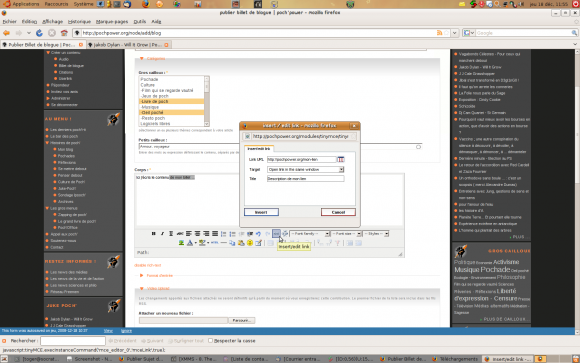
Entrez votre lien internet (ex : http://pochpower.org/mon-lien, ainsi qu'une description, et appuyez sur insérer.)
Leçon 4 pour les poch - Insérer de la vidéo dans vos billets de blogues
jeu, 2008-12-18 13:39 — borniolPour insérer une vidéo dans un billet de blogue
2 cas de figures se présentent :
- vous souhaitez inséser une vidéo d'un site distant tel dailymotion, youtube, googlevidéo ou tout autre objet flash qui embarque son player vidéo: dans ce cas suivez la solution technique 1
- vous souhaitez inséser de la musique deezer avec son player dans un contenu (billet de blogue, commentaires) : dans ce cas suivez la solution 2
- ou vous diposez d'une vidéo personnelle sur votre disque dur au format (mpg, avi..) dans ce cas, suivez la solution technique 3
Solution 1 : insérer une vidéo dailymotion, youtube, googlevidéo ... dans un contenu (billet de blogue, audio, commentaire...)
Pour insérer une vidéo provenant de dailymotion, youtube ou googlevideo, il faut copier/coller le code que vous indique le site (dans le menu de la vidéo - Exporter - ou lecteur exportable ) : En général, celui-ci ressemble à quelque chose comme : Lire la suite ...
Leçon 1 pour les poch - Créer un contenu - Généralités
jeu, 2008-12-18 12:45 — borniolPour publier un contenu, vous devez être authentifié sur le site. Pour cela, entrez votre pseudo / mot de passe dans le bloc de gauche. Si vous avez perdu votre mot de passe suivez le lien "perdu votre mot de passe", vous recevrez un mail automatique avec un nouveau mot de passe temporaire, qu'il conviendra de changer immédiatement.
Une fois connecté, un nouveau menu apparaît avec comme titre "VOTRE PSEUDO" et un sous-menu : "Créer un contenu"
Premier tour d'horizon des fonctionnalités du site pour vous aider à publier un contenu public. La première chose à savoir, est de détermnier le type de contenu de votre article.
Pour vous aidez à faire ce choix, qui bien qu'implicite, sachez que : Lire la suite ...
Leçon 2 pour les poch - Classification par cailloux
jeu, 2008-12-18 12:21 — borniolLors de la création de tout types de contenus (billets de blogues, audio, citations...), il est nécessaire d'affecter, à votre contenu, des cailloux qui représentent des thématiques ou termes (au sens vocabulaire), afin d'améliorer son classement au sein des catégories du site, et de faciliter la recherche pour les utilisateurs. En effet, de nombreuses fonctionnalités internes du moteur du site sont basées sur l'indexation par rapport à ces cailloux (les blocs ou vues que l'on "pochades" , "pas pochades", "juke-poch","penser debout".... Le moteur de recherche est lui indexé sur le contenu de chaque billet, mais tient compte en priorité des petits et gros cailloux. Egalement, la section "Vous avez aimé ca, alors vous serez peut-être intéressé par..." se sert aussi de cette classification
Nous avons fait le choix d'utiliser 2 types de classification par terme ou vocabulaire : Lire la suite ...